Мастер-класс "Работа на сайте «Школьный помощник" "
Гайсина Залифа Шакуровна
учитель математики
МОБУ СОШ село Ишемгул
Зианчуринский район
Республика Башкортостан
2017 год
Работа на сайте «Школьный помощник"
Цель мастер-класса: научить коллег, читателей мастер-класса, как применить сайт "Школьный помощник" для работы в классе с учениками.
Задачи мастер-класса:
1. Познакомить коллег, читателей мастер-класса с пошаговой инструкцией работы на сайте "Школьный помощник".
2. Передать личный опыт по представленной теме коллегам.
Предполагаемый продукт:
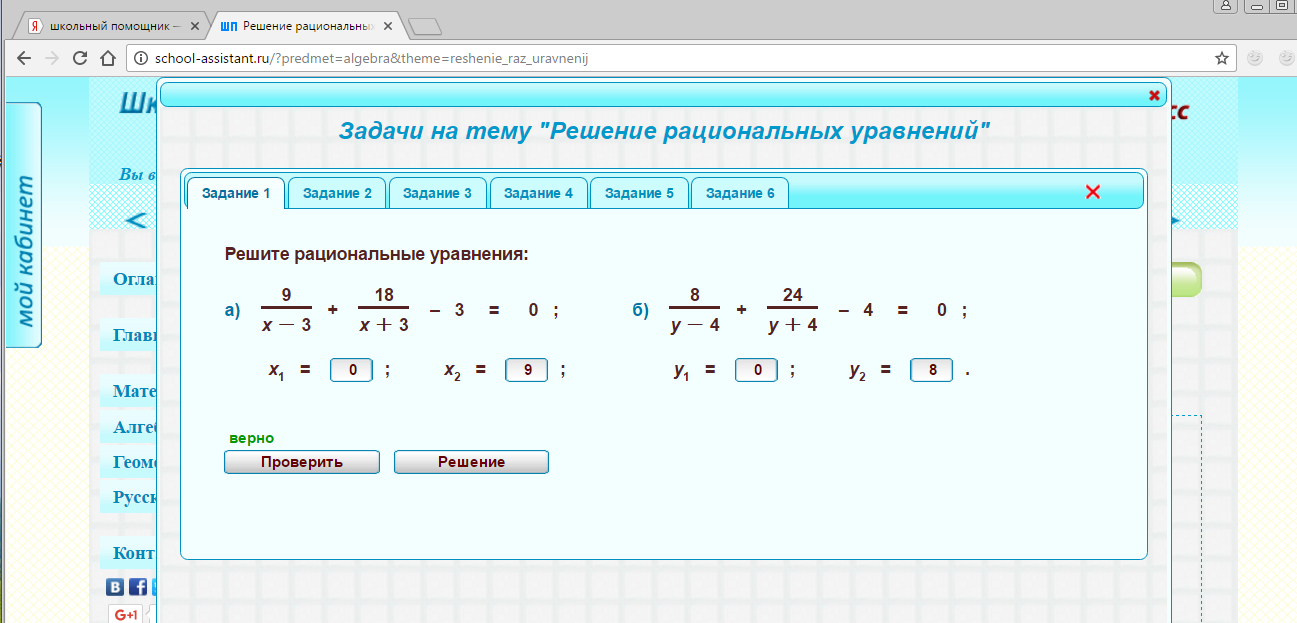
Шаг 1
Открываем окно "Школьный помощник"- http://school-assistant.ru/
Открываем окно "Школьный помощник"- http://school-assistant.ru/
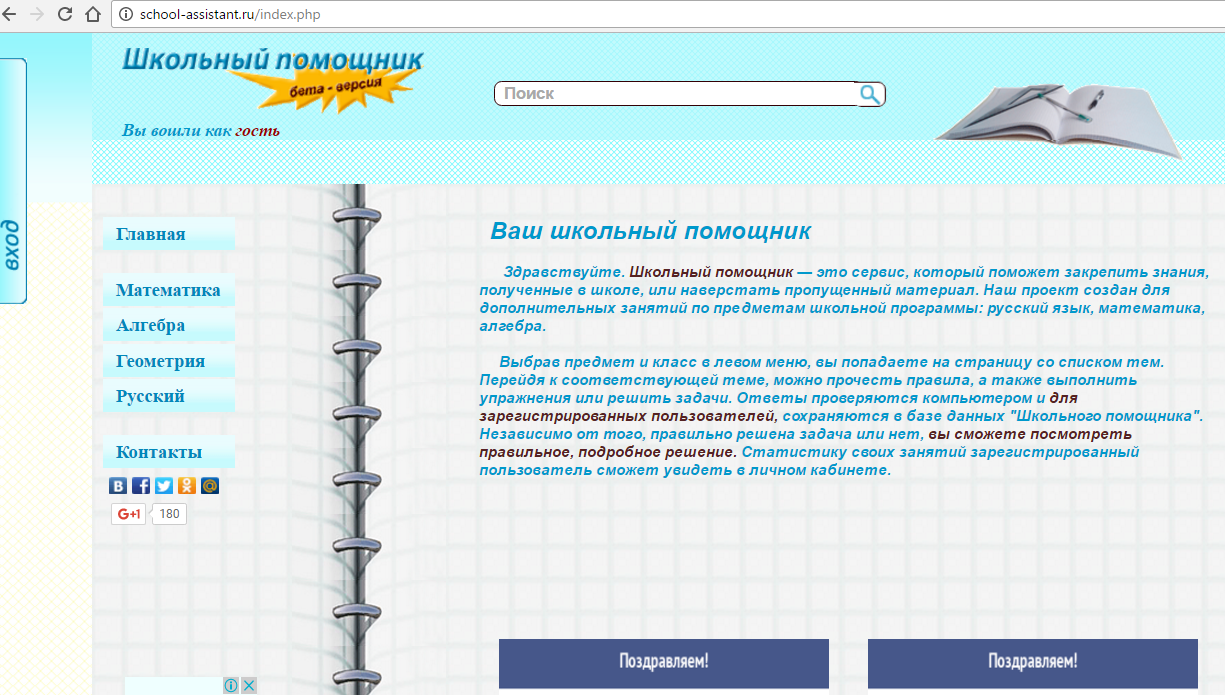
Шаг 2
Нажимаем на вход, открывается окно
Нажимаем на вход, открывается окно

Шаг 3
Нажимаем на "Зарегистрироваться" и регистрируемся. Если не зарегистрироваться, то решение задачи уже не видно, просто можно будет проверить ответы. На этом сайте можно работать ученикам и дома для закрепления изученного материала, для повторения. Ученики тоже должны зарегистрироваться
Нажимаем на "Зарегистрироваться" и регистрируемся. Если не зарегистрироваться, то решение задачи уже не видно, просто можно будет проверить ответы. На этом сайте можно работать ученикам и дома для закрепления изученного материала, для повторения. Ученики тоже должны зарегистрироваться

Шаг 4
После регистрации заходим на сайт, внося логин и пароль
После регистрации заходим на сайт, внося логин и пароль

Шаг 5
Я нахожусь в "Личном кабинете"
Я нахожусь в "Личном кабинете"
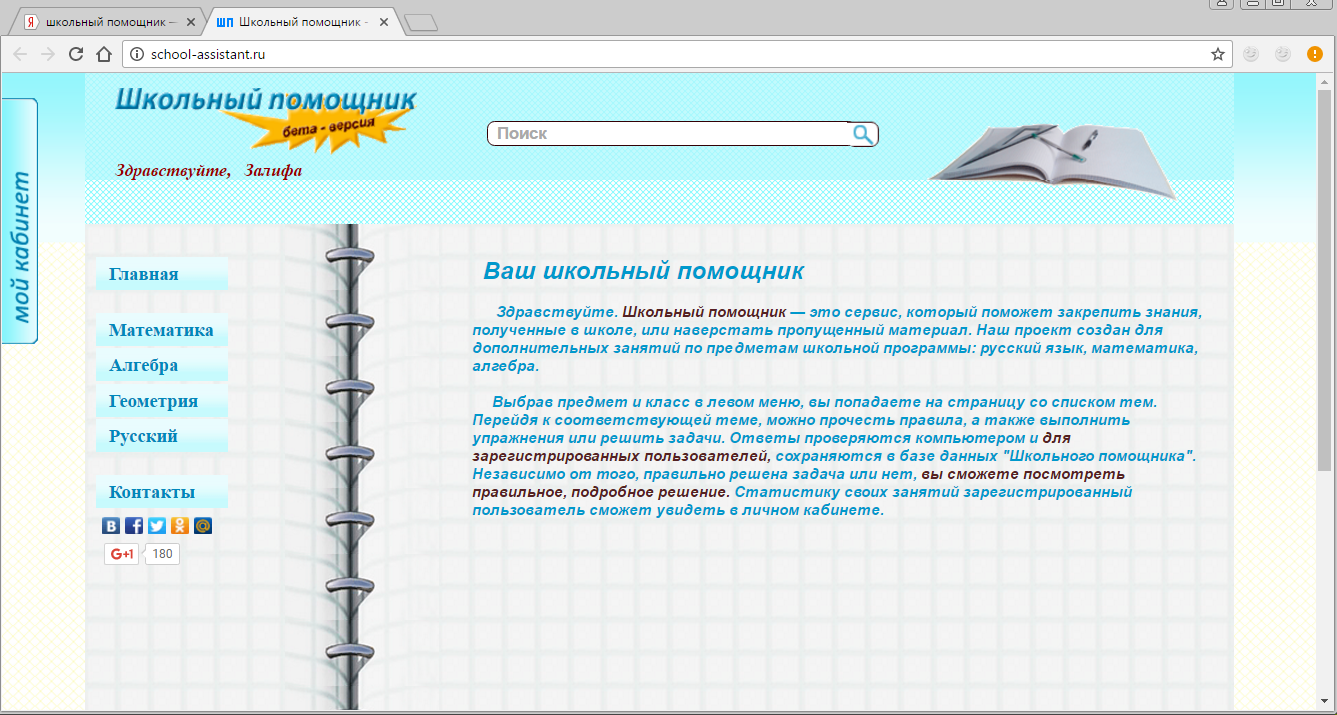
Шаг 6
Захожу в раздел Алгебры, 8 класс. Есть разделы "Математика", "Геометрия", "Русский язык"
Захожу в раздел Алгебры, 8 класс. Есть разделы "Математика", "Геометрия", "Русский язык"
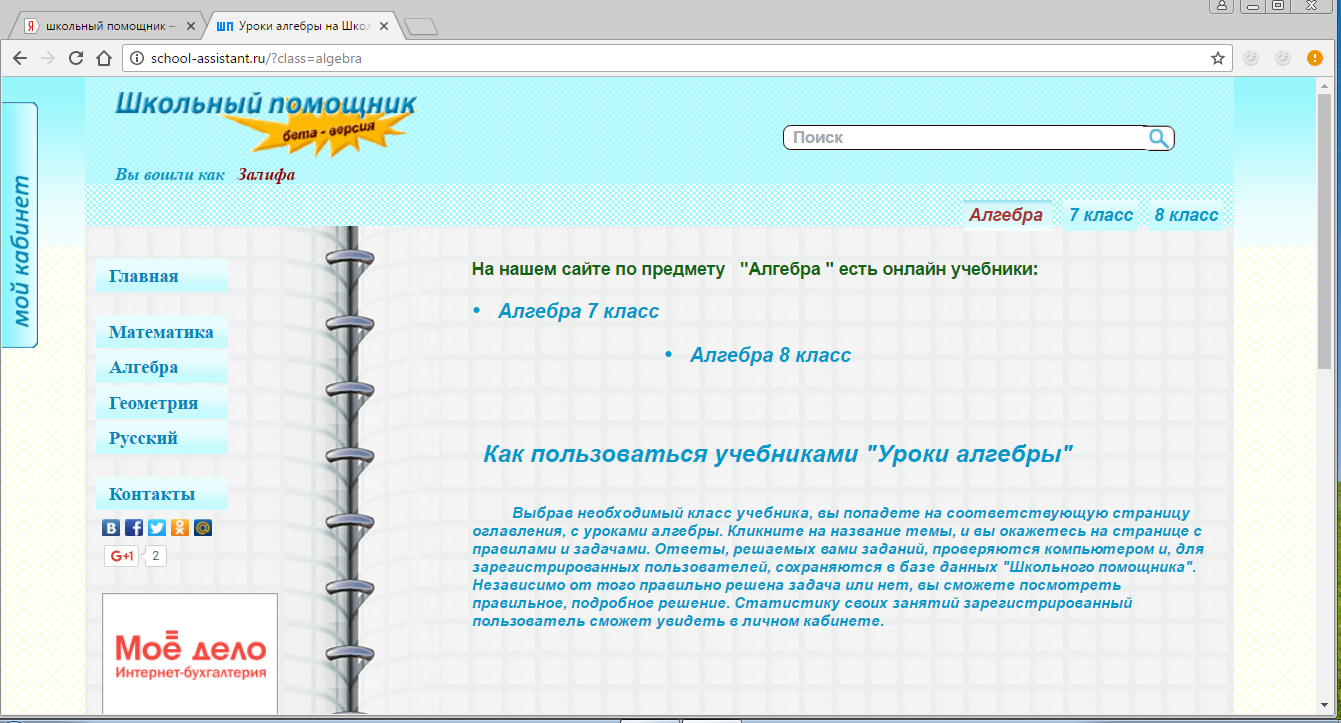
Шаг 7
Открываю перечень имеющихся так тем
Открываю перечень имеющихся так тем
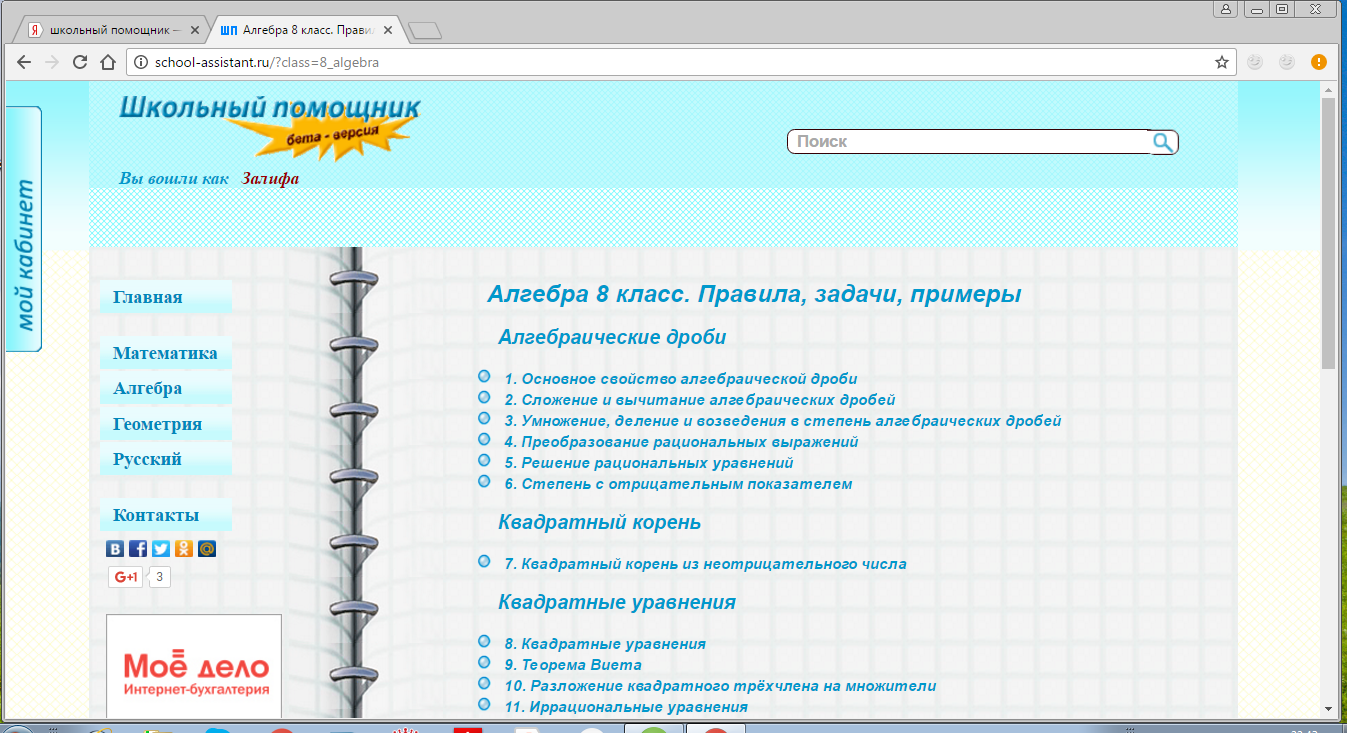
Шаг 8
Выбираю, например, тему "Решение рациональных уравнений"
Выбираю, например, тему "Решение рациональных уравнений"
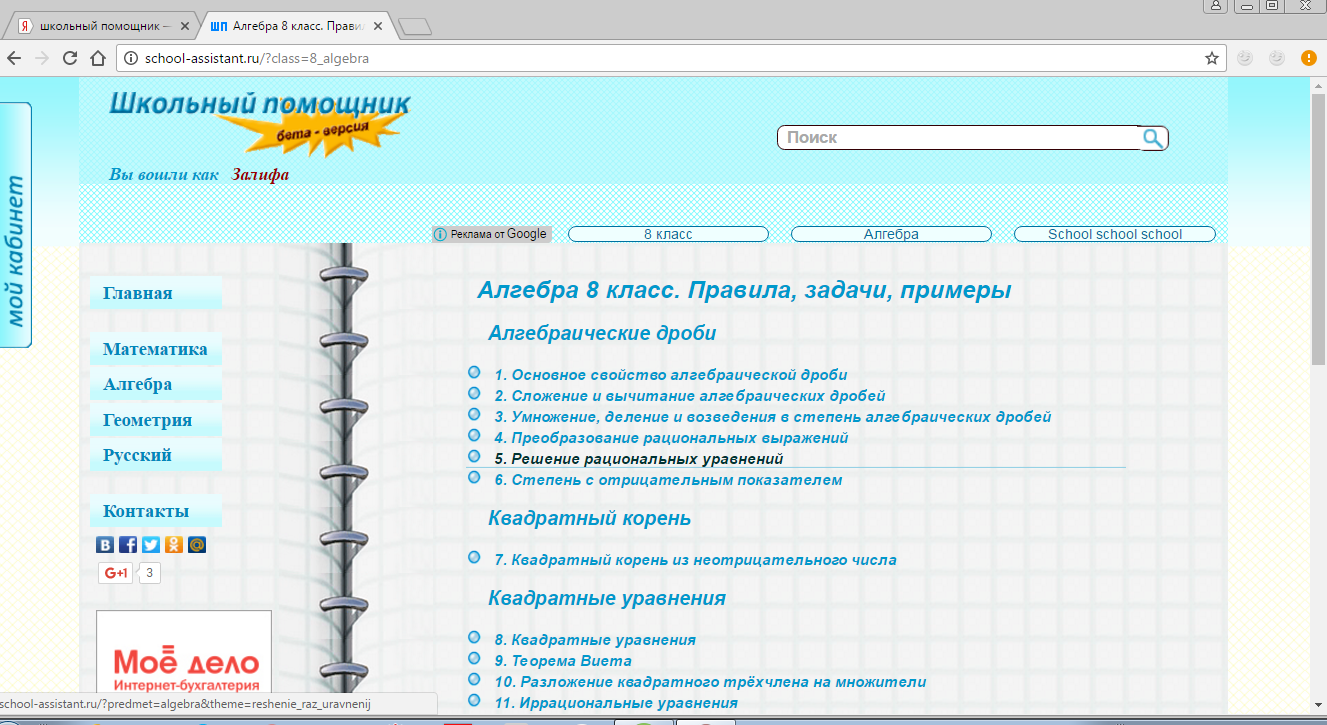
Шаг 9
Открываю Задание 1
Открываю Задание 1
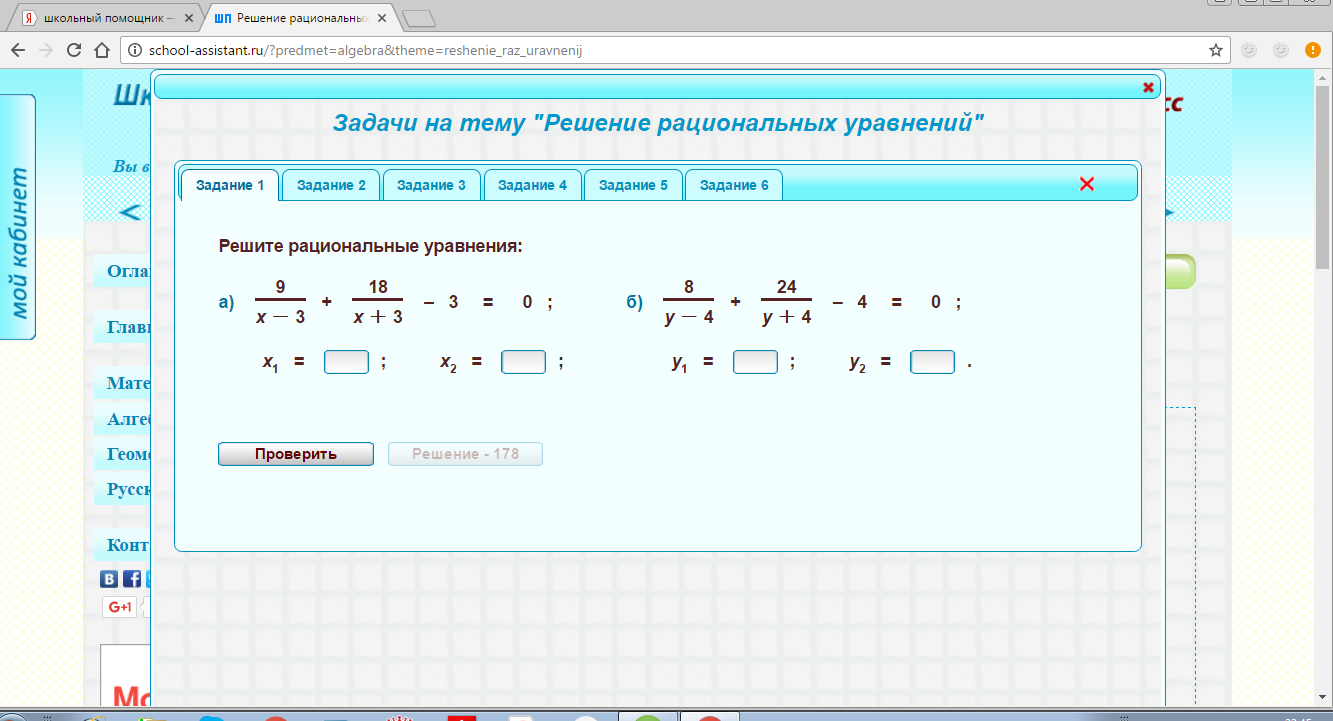
Шаг 10
Решив предложенные задания, вношу ответы
Решив предложенные задания, вношу ответы

Шаг 11
Нажимаю на "Проверить" и убеждаюсь в правильности решенных заданий. Можно сравнить и решение заданий, нажав на "Решение"
Нажимаю на "Проверить" и убеждаюсь в правильности решенных заданий. Можно сравнить и решение заданий, нажав на "Решение"
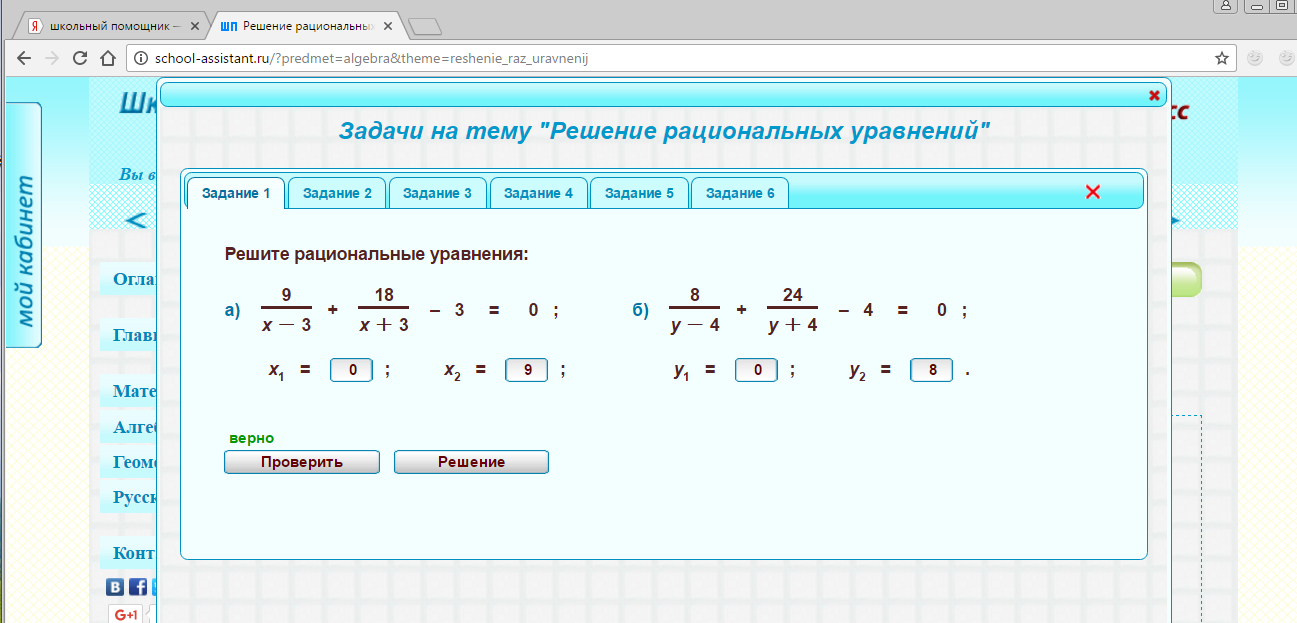
Шаг 12
Если ответы неверные, то тоже можно посмотреть и решение
Если ответы неверные, то тоже можно посмотреть и решение
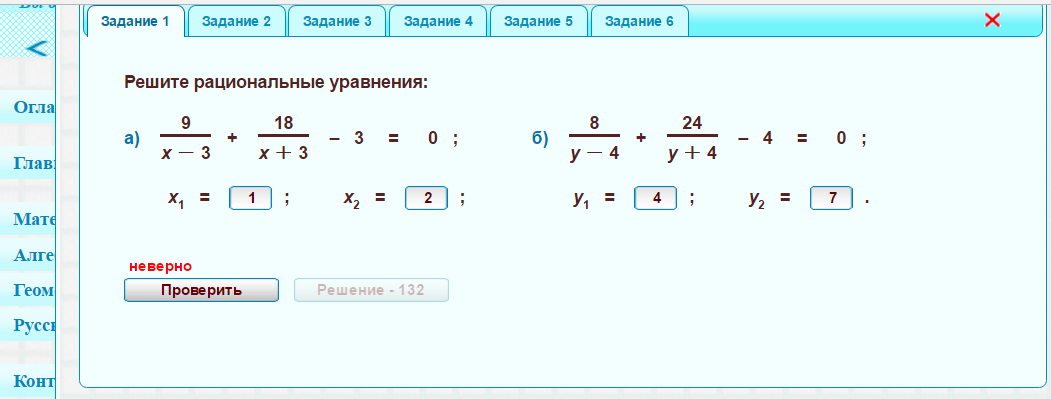
Уважаемые коллеги! Желаю Вам успешной работы в обучении!
Другие мастер-классы пользователя
- Как создать картину стаи журавлей из одного журавля в текстовом блоке на сайте "УчПортфолио"
- Построение вписанных в окружность многоугольников на интерактивной доске Whiteboard
- Как пройти онлайн-курсы по ИКТ и получить бесплатно международный сертификат Microsoft
- Работа с транспортиром на интерактивной доске Whiteboard
- Совместное движение текста и рисунка
- Применение стереометрических фигур на интерактивной доске Whiteboard
- Как сделать бегущую строку в своём портфолио для текста и рисунка
- Как добавить измененный информер «Праздники» на свой сайт
- Как оформить границы для фотографий и картинок
- Как применить Рамочник для оформления: картина и надпись в общей рамке
Комментарии
#1 Залифа Шакуровна, что-то я проглядела ваш мастер-класс... А ведь удобно очень. Применю обязательно. Спасибо вам!
Елена Маратовна Онищук, дата: 10.08.2017 в 12:50

#2 Елена Маратовна, спасибо Вам! Наконец-то один математик нашелся! Я давно ждала тут коллег. Да, очень удобно. Жаль, что не для всех классов пока есть материал. Но постоянно дополняется, со временем будет, надеюсь. Удачи Вам!
Залифа Гайсина, дата: 10.08.2017 в 22:24

#3 Залифа Шакуровна, спасибо за очень полезный мастер-класс! Думаю, с помощью этой платформы можно много чего сделать!
Наталья Нестерова , дата: 24.12.2020 в 9:30

#4 Залифа Шакуровна, спасибо, что делитесь опытом, возьму на заметку!
Анжела Ильясова, дата: 26.02.2021 в 0:05
Чтобы оставить комментарий, пожалуйста, зарегистрируйтесь и авторизируйтесь на сайте.


 23.02.2017
23.02.2017
 7721
7721
 4
4
